Sisukord
See õpetus sisaldab juhiseid järgmise probleemi lahendamiseks: Ei saa lisada rolle ja funktsioone Server 2016 või Server 2012, mille puhul ilmneb viga: "Funktsioonide paigaldamine ebaõnnestus: määratud serveri funktsioonide lisamise või eemaldamise taotlus ebaõnnestus. Toimingut ei saa lõpule viia, sest määratud server nõuab taaskäivitamist".

Ülaltoodud vea tõttu ei saanud me serverile rolle ja funktsioone paigaldada, sest probleem püsis ka pärast serveri taaskäivitamist ja viimaste värskenduste installimist.
Samal ajal registreeriti Event Viewer'is (Windows Logs > System) järgmine viga:
"Sündmus 7041: Service Control Manager.
Teenus MSSQL$MICROSOFT##WID ei suutnud sisse logida NT SERVICE\MSSQL$MICROSOFT##WID nime all ja hetkel seadistatud parooliga järgmise vea tõttu:
Sisselogimise ebaõnnestumine: kasutajale ei ole antud arvutis soovitud sisselogimise tüüpi.
Teenus: MSSQL$MICROSOFT##WID
Domeen ja konto: NT SERVICE\MSSQL$MICROSOFT##WID
Sellel teenusekontol ei ole nõutavat kasutajaõigust "Logi sisse teenusena".
Kasutaja tegevus
Määrake selle arvuti teenusekontole "Logi sisse teenusena". Selleks saate kasutada kohalikke turvasätteid (Secpol.msc). Kui see arvuti on klastri sõlme, kontrollige, et see kasutajaõigus on määratud klastri teenusekontole Cluster kõigis klastri sõlmedes.
Kui olete selle kasutajaõiguse juba määranud teenuskontole ja kasutajaõigus näib olevat eemaldatud, kontrollige oma domeeni administraatorilt, kas selle sõlmega seotud grupipoliitika objekt võib õiguse eemaldada."
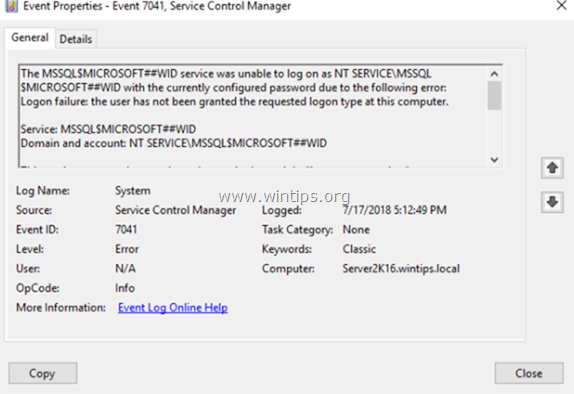
Kuidas parandada: Ei saa lisada rolle ja funktsioone Server 2016 või 2012, sest server nõuab taaskäivitamist.
Ettepanek vastavalt kasutajate kommentaaridele: Enne kui jätkate allpool, proovige, et taaskäivitage . Kaugregister teenust ja proovige uuesti reeglite paigaldamist. Kui ka see ei õnnestu, järgige alljärgnevaid juhiseid.
Funktsioonide paigaldamise vea "The request to add or remove features on the specified server failed, because the server requires a restart" lahendamiseks jätkake ja määrake "Log on as a service" kasutajaõigus "NT SERVICE\ALL SERVICES" & "NT SERVICE\MSSQL$MICROSOFT##WID".
Juhtum A. Kui teie server on osa domeenist, siis jätkake ja muutke vaikimisi domeenipoliitikat järgmiselt:
1. Vajutage samaaegselt Windows  + R klahvid, et avada käsukast.
+ R klahvid, et avada käsukast.
2 Kirjutage käsureale run command box: gpmc.msc ja vajutage Sisestage.
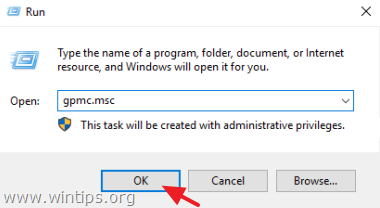
3. Veebilehel Grupipoliitika haldamine minna:
- Mets -> Domeenid -> "Teie domeeninimi" -> Domeenikontrollerid .
3a. Paremklõpsake paremal nupul Vaikimisi domeenikontrollerite poliitika ja valige Muuda .
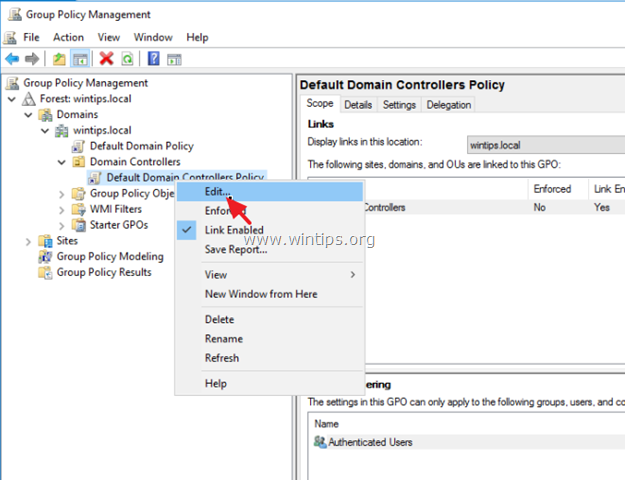
5. Jätkake allpool oleva sammu 4 juurde...
Juhtum B. Kui teie server on kohalik server, siis jätkake ja muutke kohalikku grupipoliitikat järgmiselt:
1. Vajutage samaaegselt Windows  + R klahvid, et avada käsukast.
+ R klahvid, et avada käsukast.
2 Kirjutage käsureale run command box: gpedit.msc ja vajutage Sisestage.
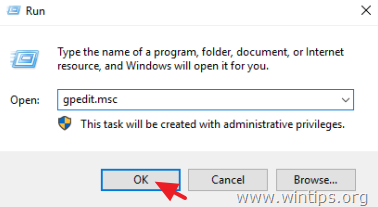
3. Kohaliku grupipoliitika redaktoris minge aadressile:
- Arvuti konfiguratsioon - > Windowsi seaded - > Turvalisuse seaded - > Kohalikud poliitikad - > Kasutajaõiguste määramine
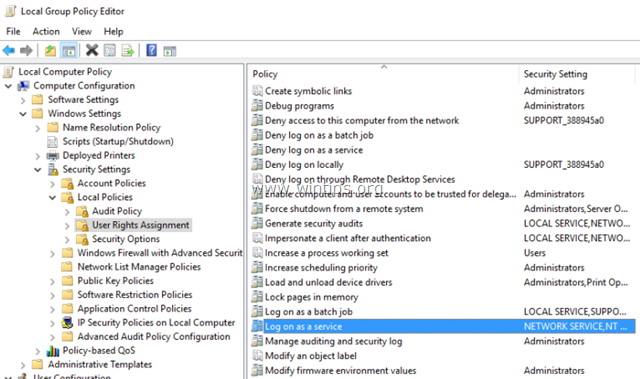
-----
4. Nüüd tehke topeltklõps aadressil Logi kui teenus toode.
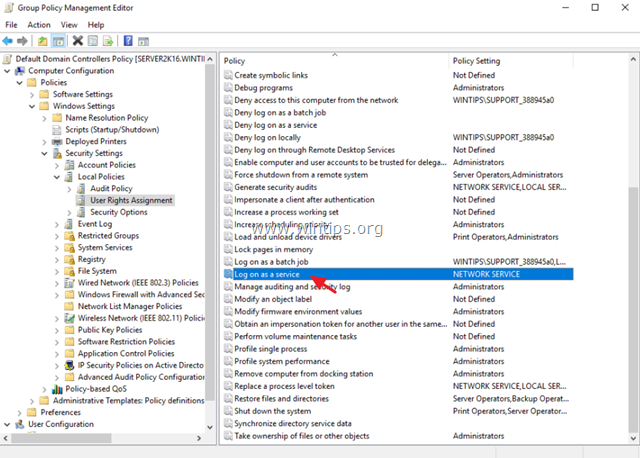
5. Klõpsake nuppu Kasutaja või grupi lisamine nupp.
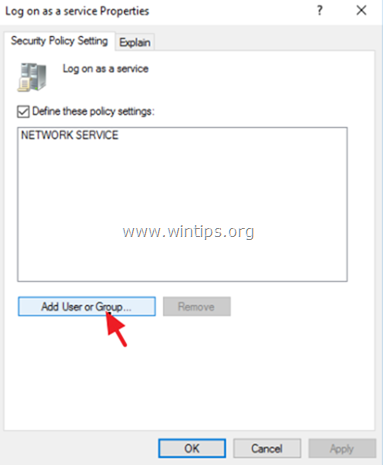
6. Tüüp NT TEENUS\ALL TEENUSED ja klõpsake OK . *
Lugege seda märkust, kui teil on probleeme konto lisamisega.
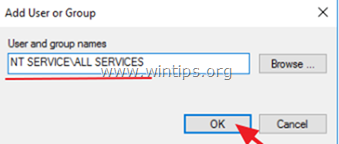
7. Klõpsake põhiaknas OK ja siis sulge . Grupipoliitika redaktor .
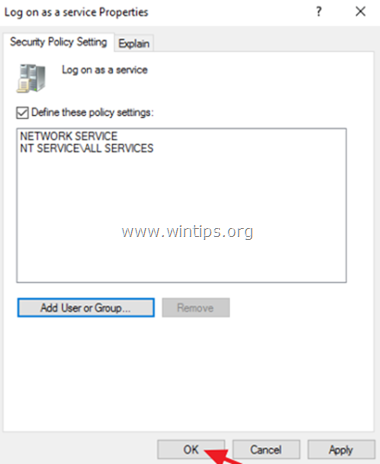
8. Nüüd avage Command Prompt administraatorina ja andke järgmine käsk, et uuendada grupipoliitikat.
- gpupdate /force
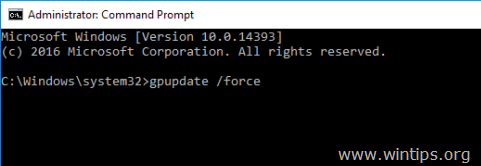
9. Taaskäivitus teie server.
10. Pärast taaskäivitamist avage grupipoliitika haldamine ja minge uuesti aadressile Kasutajaõiguste määramine.
11. Topeltklõpsake aadressil Logi kui teenus kirje ja klõpsake Lisa kasutaja või grupp.
12. Tüüp NT SERVICE\MSSQL$MICROSOFT##WID ja klõpsake OK . *
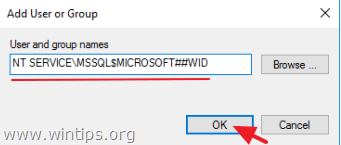
Märkus: Kui te ei saa lisada "NT SERVICE\MSSQL$MICROSOFT##WID" või "NT SERVICE\ALL SERVICES" kontot 'Logi sisse teenusena' elemendile, siis:
1. Lisa " Kõik " (ilma jutumärkideta), et logida teenusena.
2. Taaskäivitus server.
3. Lisa "NT SERVICE\ALL SERVICES" & "NT SERVICE\MSSQL$MICROSOFT##WID" kasutajad logivad teenusena sisse.
4. Käivita gpupdate /force
5. Taaskäivitus server
6. Eemaldage "Igaüks" sisselogimisest teenusena.
7. Jätkake serveri puhul jaotise Rollid ja funktsioonid lisamine juurde.
13. Klõpsake OK uuesti ja siis sulge grupipoliitika redaktor.
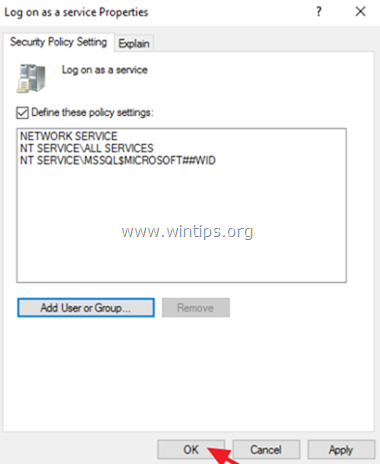
14. Avage administraatorina Command Prompt ja andke grupipoliitika uuendamiseks järgmine käsk.
- gpupdate /force
15. Taaskäivitus teie server.
16. Pärast taaskäivitamist proovige installida Roles and Features.
See on kõik! Anna mulle teada, kas see juhend on sind aidanud, jättes kommentaari oma kogemuste kohta. Palun meeldi ja jaga seda juhendit, et aidata teisi.

Andy Davis
Süsteemiadministraatori ajaveeb Windowsi kohta





